Hacer la web más accesible e inclusiva para todos con Microsoft Edge
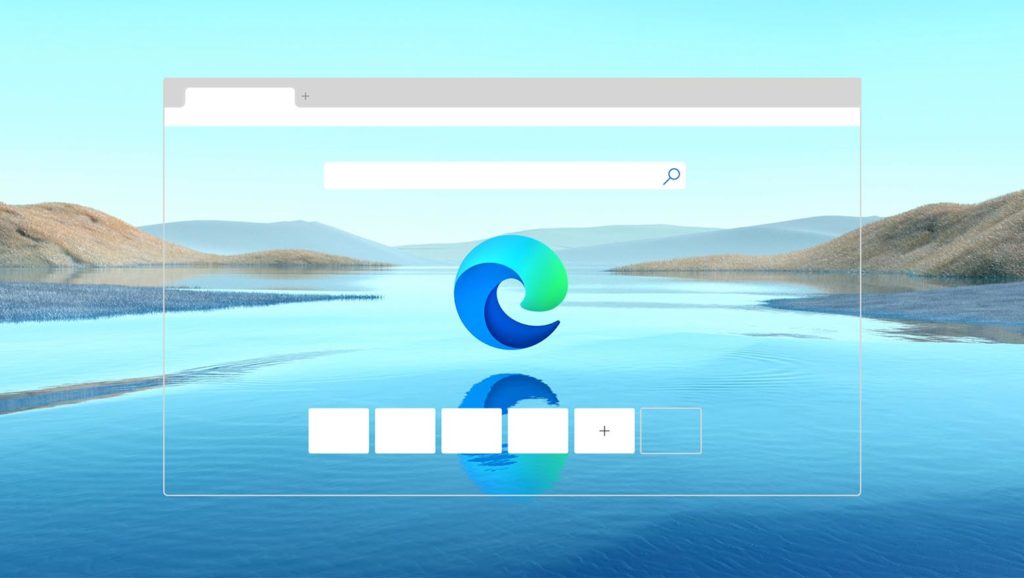
Por: Divya Kumar, directora de mercadotecnia de producto para Microsoft Edge y Bing.
Los últimos meses han cambiado para siempre la manera en que trabajos, aprendemos y jugamos a diario. Nuestras rutinas han sufrido una disrupción y hemos tenido que adaptarnos a nuevas maneras de mantenernos productivos, entretenidos y sanos. Este cambio en nuestro paisaje global ha incrementado nuestra dependencia en la tecnología y destaca la importancia de la accesibilidad y la inclusión digital, piezas clave en la manera en que construimos productos en Microsoft.
Microsoft Edge está comprometido a construir una web más accesible para todos. Hace un poco más de un año, anunciamos nuestra intención de reconstruir Microsoft Edge con la misma tecnología de código abierto que Google Chrome. Desde entonces, hemos realizado más de 150 cambios tan solo en funciones de accesibilidad en el proyecto de código abierto, con el soporte del equipo de Google Chrome. Estamos orgullosos de compartir este trabajo y de continuar con la construcción de funciones que beneficiarán a todos.
Nos inspiran las historias como la de Emmy. Ella estudia quinto año en las Escuelas Públicas del Condado de Fairfax, y no sólo utiliza Immersive Reader por su cuenta, también se ha convertido en defensora de la herramienta al liderar un chat tecnológico para sus profesores y para ayudar a sus compañeros de clase. Immersive Reader en Microsoft Edge en verdad impulsa a las personas para que consigan más y en esta ocasión, me emociona destacar algunas de las nuevas y existentes funciones en Edge.
Nuevo – Abrir Immersive Reader en la web
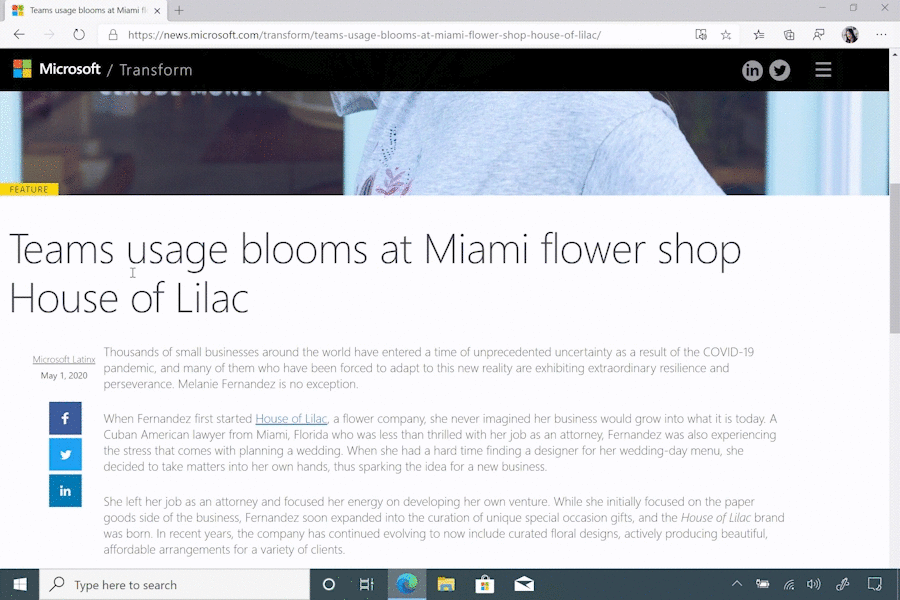
Immersive Reader en Microsoft Edge es útil para cualquiera que busque mejorar su experiencia de lectura en línea. Tal vez reconozcan a Immersive Reader a través de otros productos Microsoft como OneNote y Word, y tomamos nuestras lecciones de esas experiencias para traer a Edge esta importante función.
Hasta hace poco, las maneras primarias de acceder a Immersive Reader en Microsoft Edge eran a través de dar clic en el icono en la barra de direcciones o de utilizar nuestro atajo F9 en ciertos sitios. Ahora, ustedes sólo tienen que seleccionar contenido en una página web, dar clic derecho, y elegir “Abrir en Immersive Reader”. Todas estas tres opciones les permitirán remover distracciones de manera sencilla, y acceder a una variedad de herramientas que les permitan mayor personalización.
Nuevo – Ver definiciones visuales de palabras con Picture Dictionary en Microsoft Edge
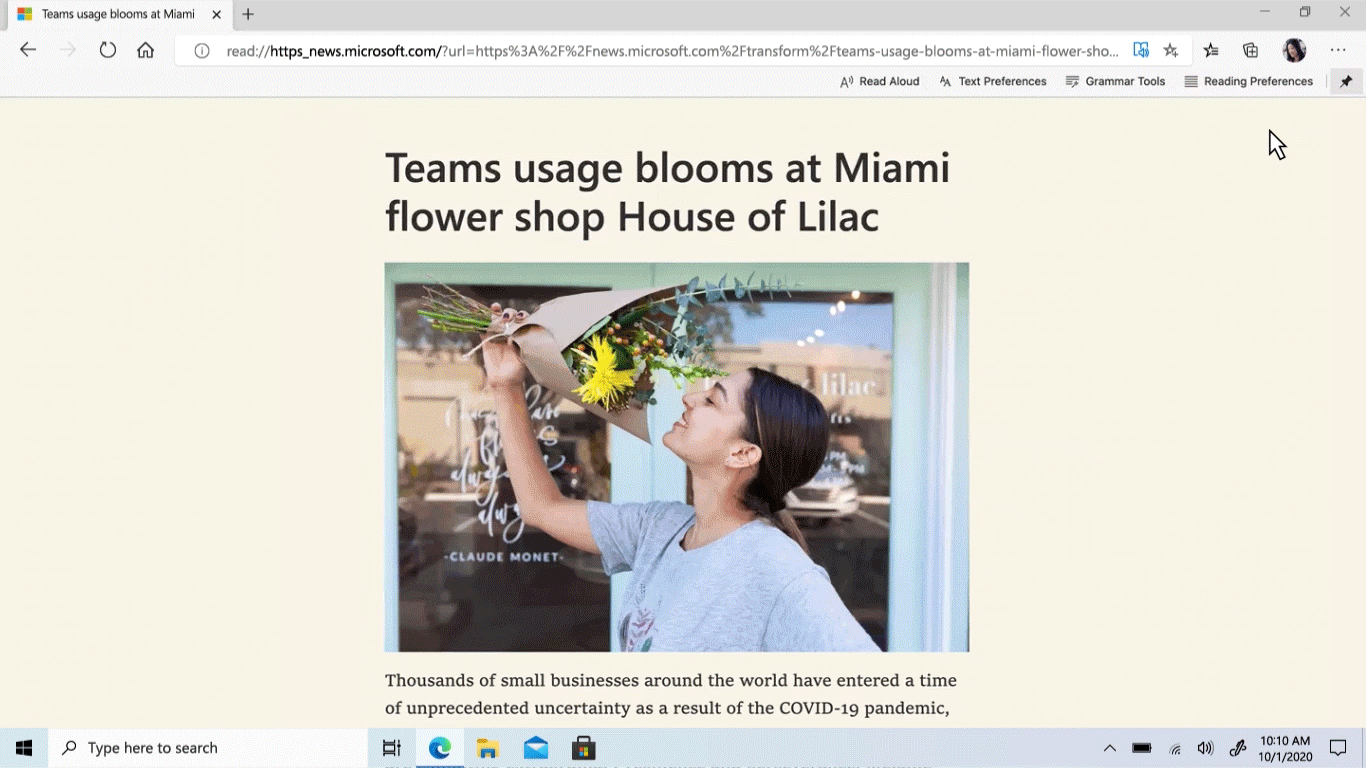
Una de nuestras herramientas más nuevas en este conjunto será Picture Dictionary, que les ayudará a ver una representación en imagen de una palabra en una página web, para incrementar la comprensión. Ideal para aquellos que aprenden otro idioma o para estudiantes que aprenden por su cuenta, les permitirá mantenerse en el flujo de su lectura. Podrán tan solo seleccionar la palabra en una página web y ver una imagen que representa a la palabra. Podrán activar Picture Dictionary al navegar por las Preferencias de Lectura y utilizar el interruptor.
Picture Dictionary en Microsoft Edge llegará pronto para versiones previas.
Nuevo – Traducir páginas web completas en 54 idiomas dentro de Immersive Reader en Microsoft Edge
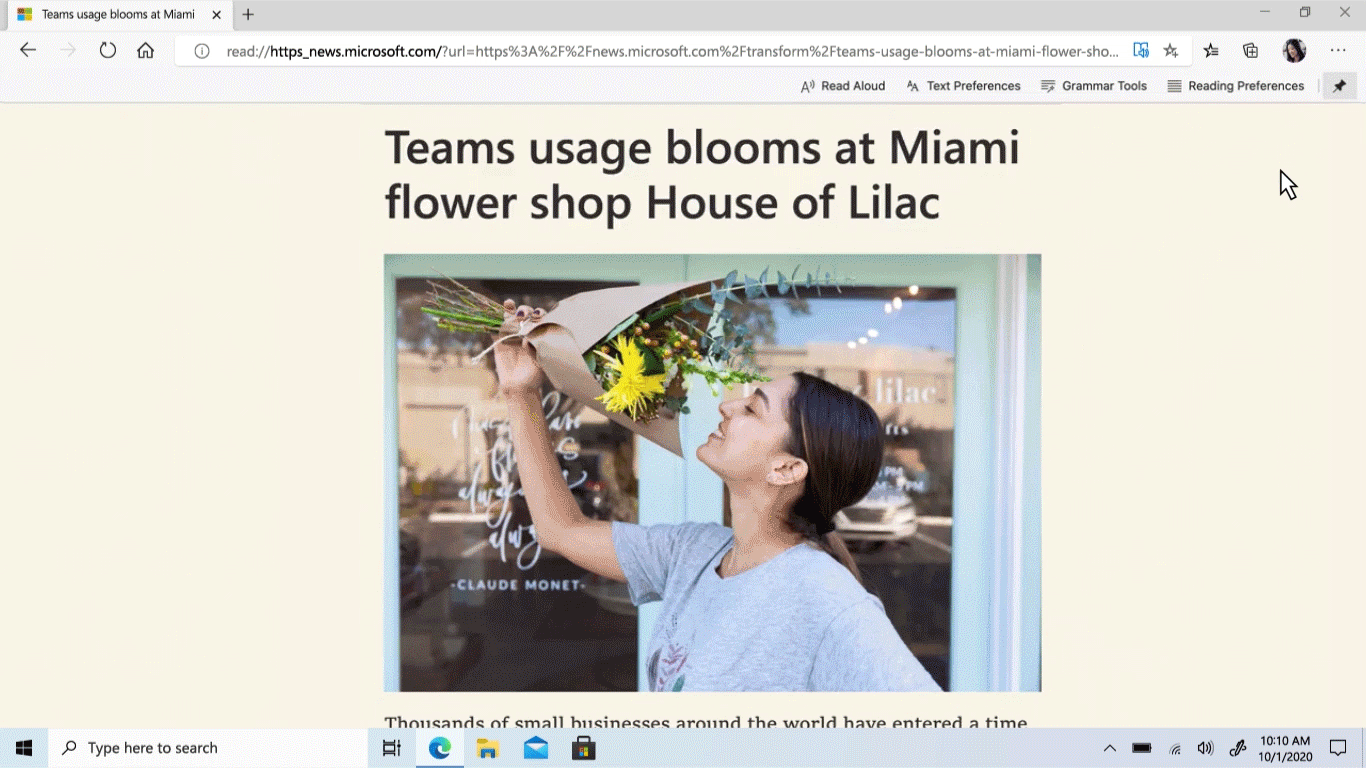
La web está llena de información importante y muchos prefieren leer páginas en su lenguaje nativo. Translate en Microsoft Edge rompe las barreras del lenguaje al brindar a las personas la capacidad de traducir el texto de una página web, de manera sencilla, en uno de los 54 idiomas con sólo oprimir un botón. Esto es ideal para estudiantes y profesionales que investigan fuentes a través de la web y quieren aprovechar al máximo su tiempo. Para comenzar, naveguen por las preferencias de lectura en Immersive Reader, seleccionen el idioma de su elección y vean las palabras cambiar al instante a su idioma preferido.
Translate en Immersive Reader en Microsoft Edge está disponible hoy en versiones previas.
Escuchar la web con Read Aloud en Microsoft Edge
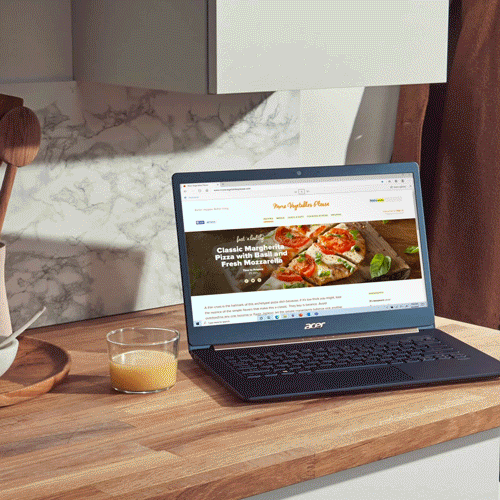
Ya en Microsoft Edge, Read Aloud traduce palabras en una página web en texto hablado para que puedan absorber información en múltiples maneras. Cualquiera se puede beneficiar de utilizar Read Aloud para simplificar sus vidas y escuchar el contenido del sitio web sin tener que estar atados a una pantalla. Con esta función, pueden escuchar el texto leído en voz alta para ustedes y las palabras son resaltadas a medida que avanzan para que puedan seguir con facilidad y ayudar a la comprensión. En la actualidad, tenemos 25 opciones de voz a elegir, con base en su preferencia para voz en 13 idiomas y 21 locales, con nuestros sonidos de voces más naturales a la fecha.
Read Aloud está disponible ahora a nivel general en escritorio y móvil, y funciona con o sin conexión. Read Aloud para PDF está disponible hoy para versiones previas.
Celebren a nuestra comunidad con nuestra imagen destacada de página de inicio de Bing

Más allá de ofrecer herramientas inclusivas para la accesibilidad web, Microsoft también destaca a los contribuyentes calve para este espacio. En el Día Mundial para la Concientización de la Accesibilidad, en la página de inicio de Bing, mostramos una pintura de Jeff Hanson, un premiado artista. Hanson tiene ceguera y puede ver, de manera vaga, formas y colores, y ha desarrollado un proceso táctil único que le ayuda a sentir sus composiciones al colocar sobre el lienzo un grueso material plástico. Una vez que se endurece, él utiliza las crestas definidas para navegar por la pieza y aplicar sus característicos colores vibrantes. Ahora, presentamos la pintura de Hanson para observar el continuo trabajo para hacer accesible la tecnología para más personas alrededor del mundo. Por favor visiten el 21 de mayo de 2020 Bing.com para dar un vistazo cercano a la pintura de Hanson, además escuchen un pequeño clip de audio del artista, donde habla su trabajo. Si leen esto después del 21 de mayo, pueden ver la imagen aquí. Vean más de sus pinturas en JeffHansonArt.com.
La web es para todos y estamos comprometidos a construir experiencias más inclusivas en Microsoft Edge para el próximo año. Como compañía, nuestra misión es impulsar a cada persona y organización en el planeta a conseguir más, y esto es algo que nos importa bastante. Si no han descargado el nuevo Microsoft Edge, pruébenlo hoy. También pueden leer más sobre cómo los estudiantes de Newmark Schools utilizan herramientas de accesibilidad mientras aprenden desde casa en nuestro blog de Educación. Para otros consejos sobre cómo aprovechar al máximo las funciones de accesibilidad en los productos Microsoft, por favor visiten nuestro sitio de recursos de aprendizaje remoto.
Esperamos compartir pronto lo que sigue.

Join the conversation